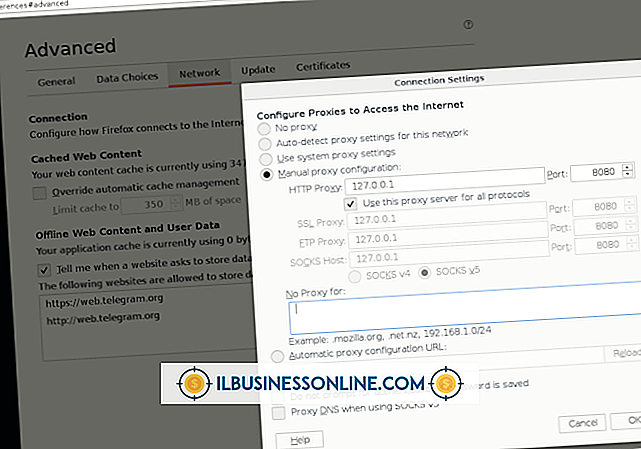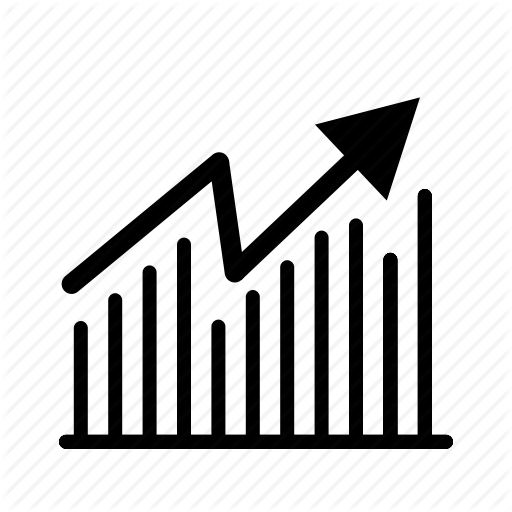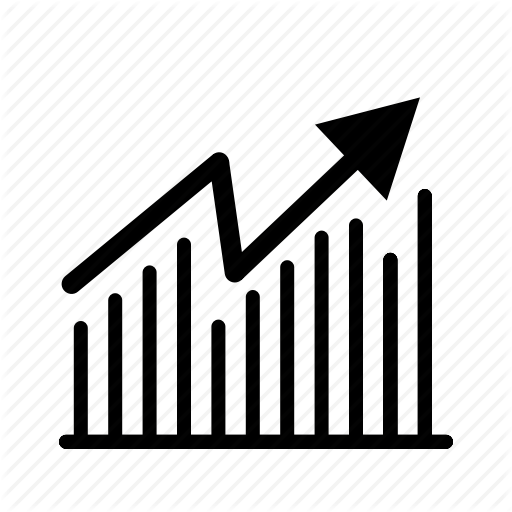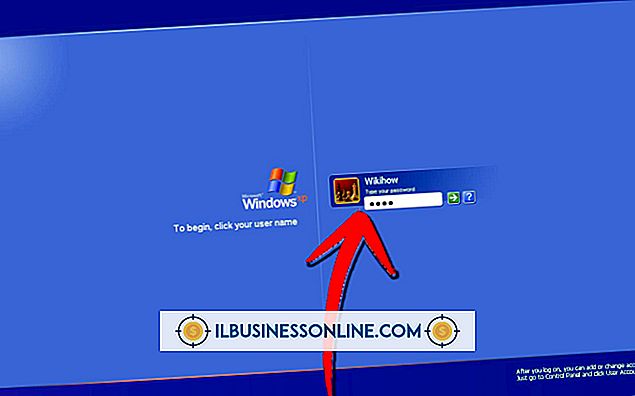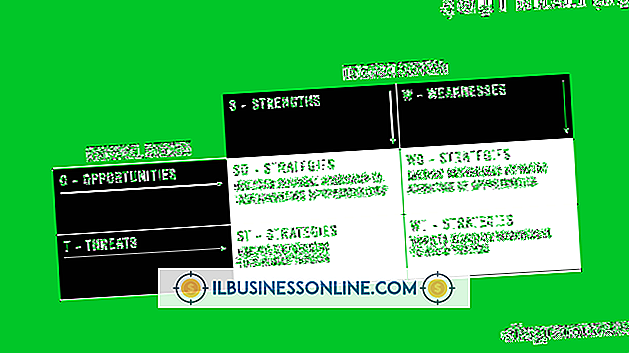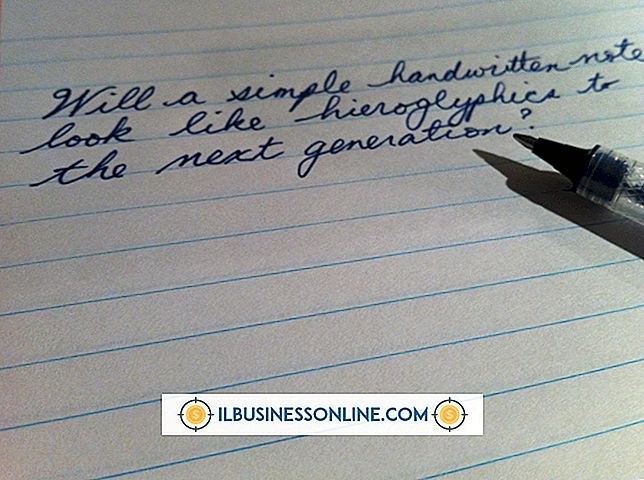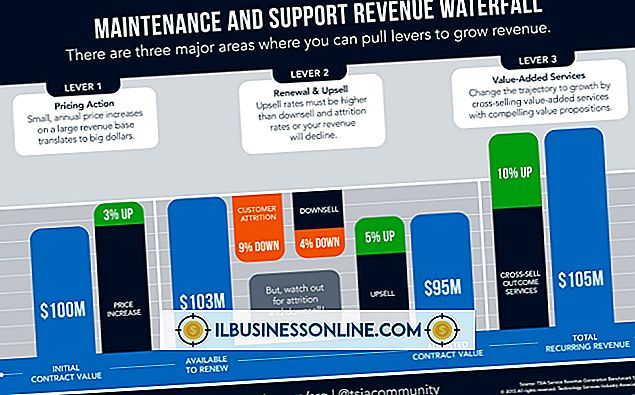Slik genererer du en header grafisk for web

Plassert prominently øverst på en nettside omgitt av bilder, tekst, menyer og knapper, hilser en toppgrafik besøkende besøkende og gir dem en rask ide om nettstedets emne og formål. Du har kanskje vurdert å legge til en header-grafikk på bedriftens nettside, men følte at du manglet grafisk designferdigheter. Når du har oppdaget hvordan du lager lag med et bilderedigeringsprogram, kan du raskt opprette profesjonell utseende på topptekster.
Header Graphics
Header-grafikk inneholder ofte tekst og en eller flere små bilder som sitter på toppen av en bakgrunn. Bakgrunnen kan bestå av en farge, en gradient eller et bilde. Mens du surfer på nettet, kan du se headerens grafiske bakgrunner som kommer i forskjellige former. som rektangler og ovaler. For å lage et grafikk av noe slag, må du starte et bilderedigeringsprogram eller besøke et gratis bildebehandlingsnettsted på nettet.
Legge til en bakgrunn
Mange moderne bilderedaktører lar deg bruke lag. Et lag er et imaginært, gjennomsiktig ark som lar deg tegne ting på den. Fordi lagene er transparente, kan du stable dem for å lage et enkelt bilde. Hvis bildeditoren din støtter lag, kan du lære hvordan de fungerer ved å lese hjelpedokumentasjonen og opprette en kalt "Bakgrunn". Du kan da tegne formen du vil bruke på det laget. Hvis redigereren har innebygde figurer, kan du klikke på en av disse og deretter bruke den til å tegne den form automatisk.
Tweaking bakgrunnen
Hvis du tror at en topptekst med en farget bakgrunn vil blande seg godt sammen med andre elementer på websiden din, kan du endre formens bakgrunnsfarge ved å velge redigeringsboksens fyllingsverktøy. Noen programmer kan bare nevne det "Fyll". Før du bruker verktøyet til å fylle formen din med farge, kan du finne programmets fargepanel og velge ønsket farge. Du har også muligheten til å ikke bruke en form som bakgrunn. Du kan ganske enkelt lime inn et lite bilde i bakgrunnslaget. Det bildet blir bakgrunnen som du kan plassere tekst og andre objekter på. Velg et bilde nøye hvis du vil bruke en. Hvis du planlegger å legge til tekst i topptekstgrafen, kan det hende at et bakgrunnsbilde som er for "opptatt", gjør det vanskelig å lese teksten.
Sette inn tekst
Tekstoverskrifter er vanlige på nettet og på utskrift. Gode gir et sammendrag av hva siden eller delen handler om. Hvis du vil legge til tekst i header grafikken din, brainstorm ideer og komme opp med en kort, fengende setning som beskriver hele siden eller nettstedet. Hvis bildeditoren din støtter lag, kan du opprette et nytt lag og legge til tekst i det, og deretter endre farge, skrift, justering, opasitet, kantlinje og andre egenskaper. Velg en farge som koordinerer godt med bakgrunnen. Fordi teksten sitter i eget lag oven på bakgrunnslaget, kan du eksperimentere med forskjellige tekstdesign uten å påvirke bakgrunnslaget.
Legge til flere objekter
Øyeblikkelig toppgrafik som inneholder ren tekst og en bakgrunn vises over hele Internett. Du trenger ikke å legge til noe for dem for å gjøre disse topptekstene tiltalende. Du har også muligheten til å lage flere lag og legge til flere former og bilder til de lagene. Du kan til og med bruke børsteverktøyet til å tegne dine egne motiver på et lag. Du må sannsynligvis gjøre de små fordi overskriftens grafikk har begrenset plass til å holde objekter. Lag gjør det også mulig for deg å flytte forskjellige objekter til nye steder på overskriften og flytte dem bak andre. Gjør dette ved å åpne programmets lagpanel og undersøke lagene dine. De vil vanligvis vises som bokser stablet vertikalt i en kolonne. Dra dem opp og ned for å endre rekkefølgen der innholdet vises i grafikken din.
Velge et filformat
Når du har fullført ditt grafiske mesterverk, kan du lagre det i ett av flere formater. PNG-filer har den beste kvaliteten, men det tar lenger tid for nettlesere å laste dem fordi PNG er større enn JPEG og GIF. Velg et PNG-format hvis du har et mindre topptekstbilde, eller du bryr deg ikke om hvor raskt siden laster. Hvis du har en veldig enkel overskrift som bare inneholder noen få farger, eller det består av bare tekst og en vanlig bakgrunn, kan du lagre den som en GIF i stedet. JPEG, som er komprimert, er mindre enn PNG og produserer bilder av god kvalitet. Mange nettsteder som du ser på nettet, bruker JPEG-bilder. Velg et JPEG-format hvis overskriften inneholder fotografisk eller annet livlig innhold, og du vil ikke bruke et større PNG-format. En god måte å velge et format hvis du er usikker på, er å lagre en kopi av bildet ditt i hvert format og sammenligne bildene. Du kan sjekke filstørrelsene ved å finne bildefiler i Windows Explorer, høyreklikke på dem og velge "Egenskaper".
Endre topptekstgrafen
Hvis redigeringsprogrammet ditt lar deg lagre filer i det opprinnelige formatet, må du lagre minst en kopi av bildet ditt i det formatet. Dette gjør at du kan komme tilbake senere og oppdatere bildet ditt enkelt. Photoshop har for eksempel et innfødt format med navnet PSD som husker redigering endringene, og lar deg fortsette å jobbe der du sluttet senere. Når du har redigert et av disse filformatfilene, lagrer du en kopi som en JPEG, PNG eller GIF, slik at du kan laste opp ett av disse tre formatene til webserveren din. Nettlesere kan ikke vise PSDer og andre typer "native format" -bilder.